Last Updated on 2019-08-25 by OneJar
NVM (Node Version Manager) 是 Node.js 的版本管理工具。Node.js 發展快速,迭代頻繁,很可能同時間在不同專案需要配置不同 Node.js 版本。因此會建議在安裝 Node.js 前先安裝 NVM,利用 NVM 幫助 Node.js 的版本控管和快速切換。
在 Windows 作業系統上的 NVM 是使用 coreybutler/nvm-windows,和 Unix-like 作業系統 (例如 Mac/Linux) 上的安裝方式不一樣,nvm 的指令也略有差異。
在 Unix-like 作業系統上的 NVM 是使用 nvm-sh/nvm,安裝方式請參考[Node.js] 安裝 NVM (Node Version Manager) 來切換 Node.js 版本 for MacOS/CentOS/Ubuntu。
傳送門 (Table of Contents)
安裝 NVM for Windows
Step 1: 官網下載 ZIP 檔
前往官方 Releases 清單 下載安裝檔 ZIP,選擇 mvn-setup.zip。
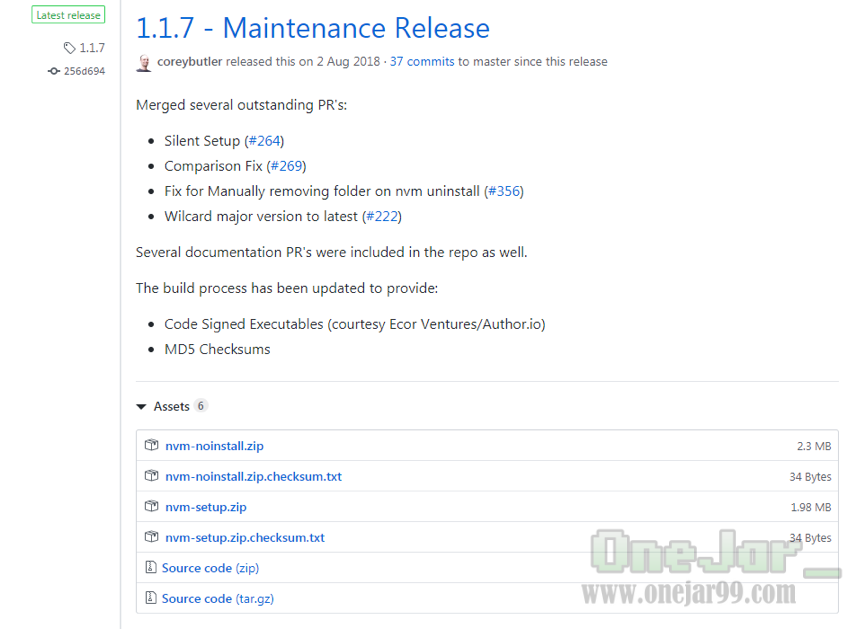
Step 2: 解壓縮
解壓縮後裡面只有一個安裝執行檔 mvn-setup.exe。
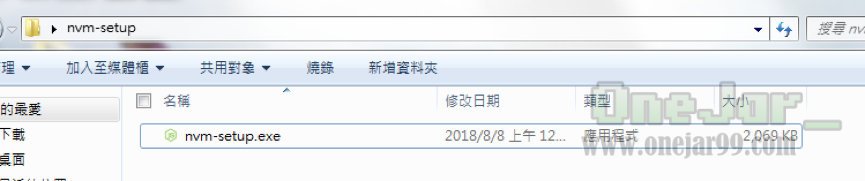
Step 3: 執行安裝檔
執行 mvn-setup.exe,前面一直 Next 直到「Select Destination Location」,記下路徑,然後繼續 Next 直到安裝完畢。
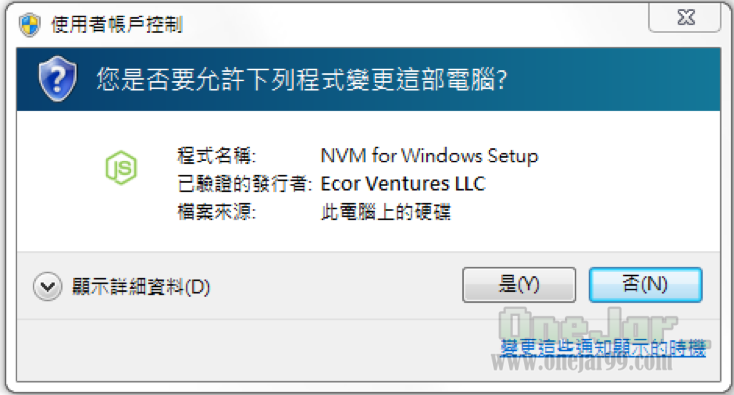
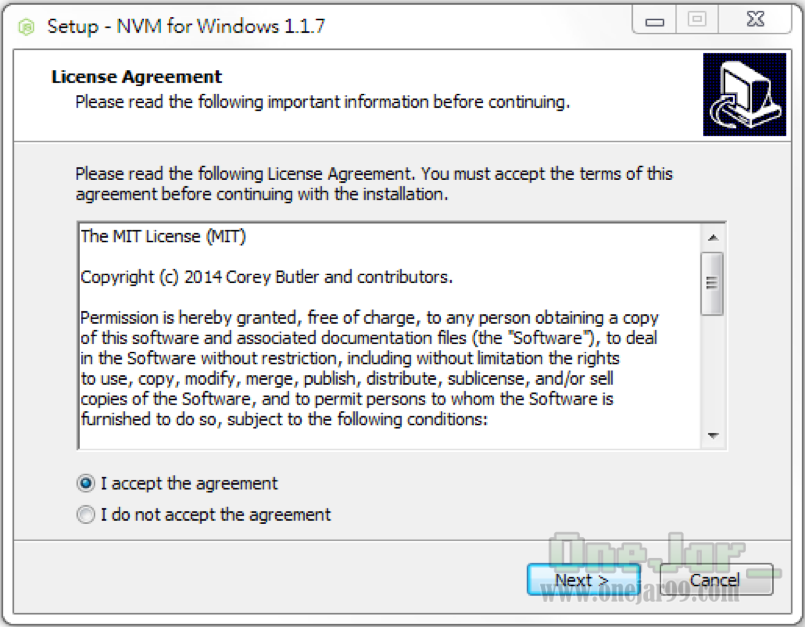
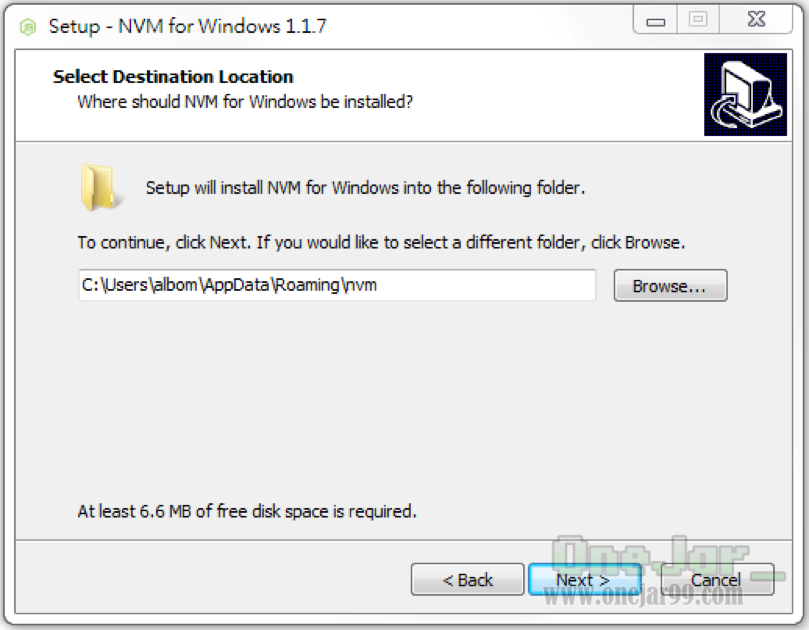
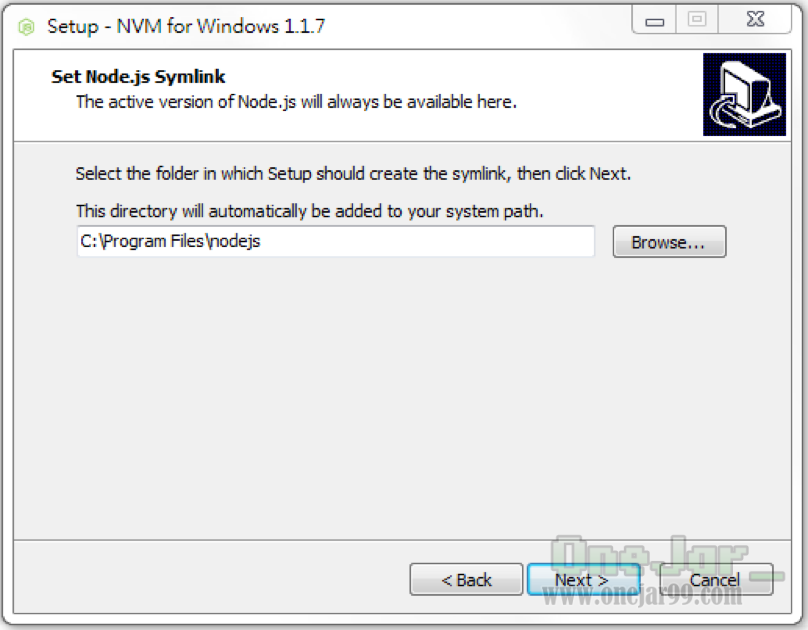
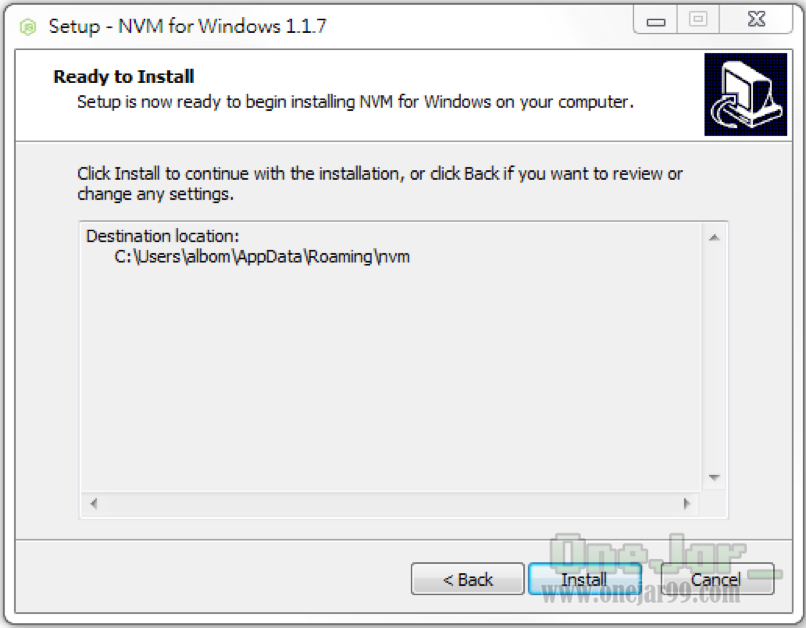
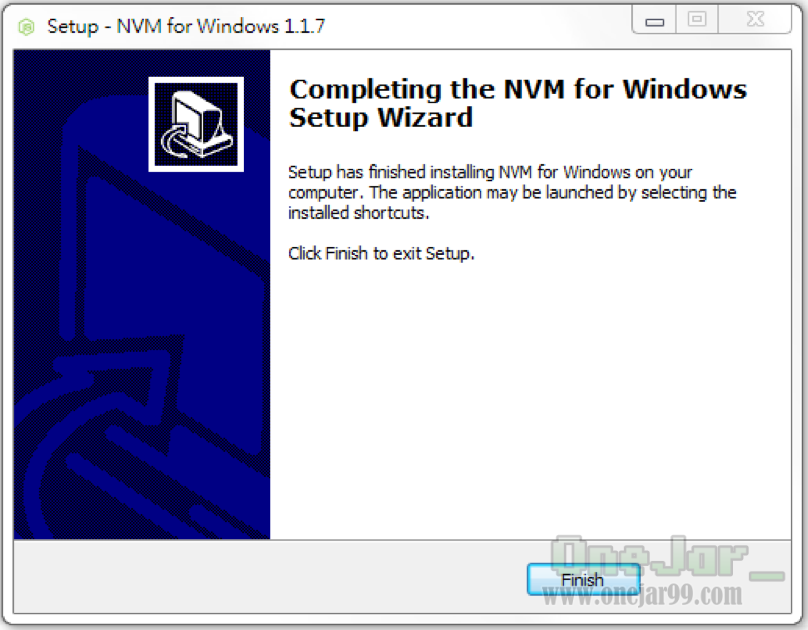
Step 4: 執行 install.cmd 設定 Path
這時候如果直接打開命令提示字元,仍找不到 mvn 指令。用檔案總管打開剛剛「Select Destination Location」的路徑,對「install.cmd」檔按右鍵,選擇「以系統管理員身份執行」。
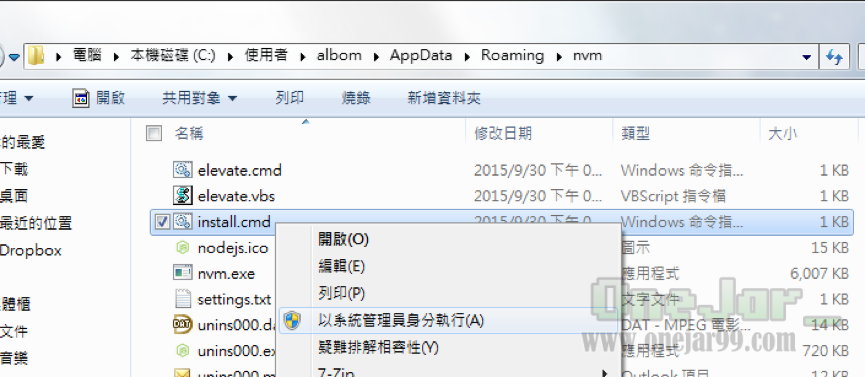
會自動開啟命令提示字元:
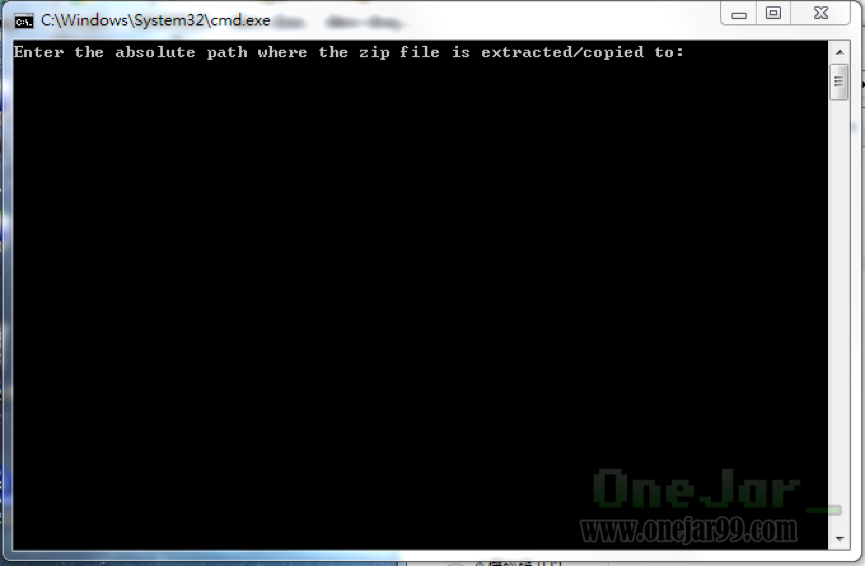
直接按 ENTER,看到以下畫面就代表設定成功:
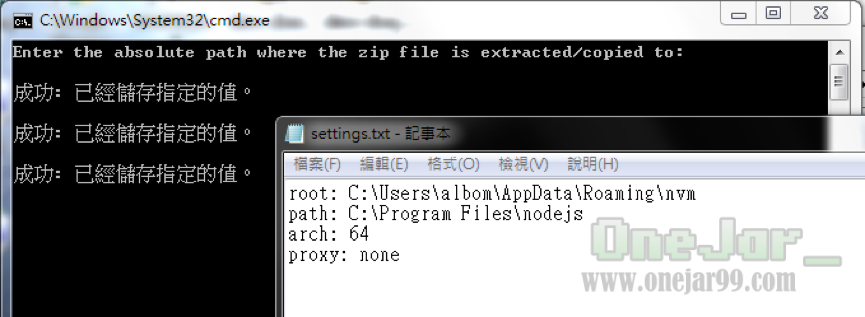
Step 5: 檢查 NVM 安裝成功
重新開一個命令提示字元,輸入以下指令,成功顯示 NVM 版本即為安裝完成:
> nvm version
測試:透過 NVM 安裝 Node.js
Windows 版 NVM 和 Mac/Linux 版 NVM 的操作概念是一樣的,只有 nvm 指令的字眼稍有不同。
# 列出目前有哪些 Node.js 版本可供安裝
> nvm list available
# 列出目前本機安裝哪些 Node.js 版本,及 active 哪一版
> nvm list
# 安裝指定 Node.js 版本
> nvm install 版本號
# 切換到指定 Node.js 版本
> nvm use 版本號
# 檢查當前 active 的 node 和 npm
> node -v
> npm -v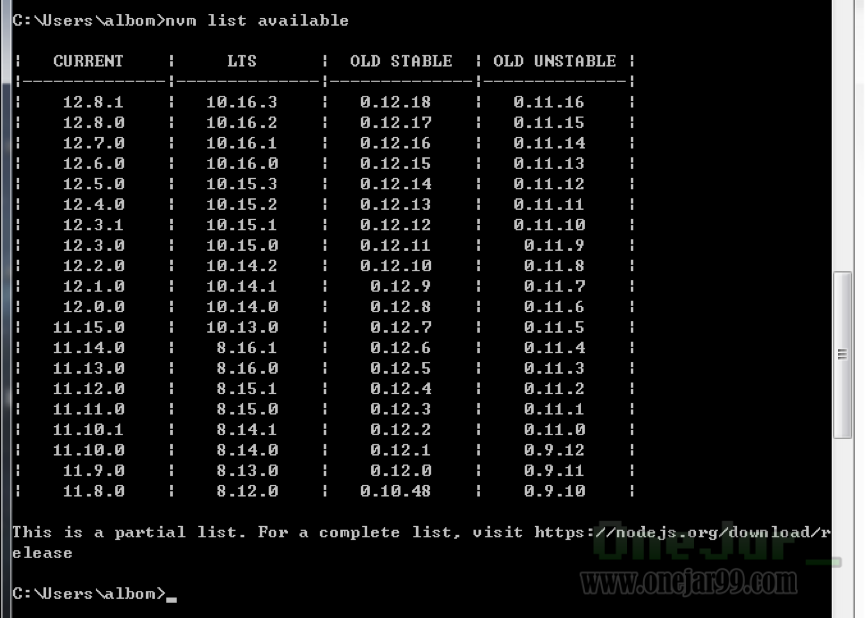
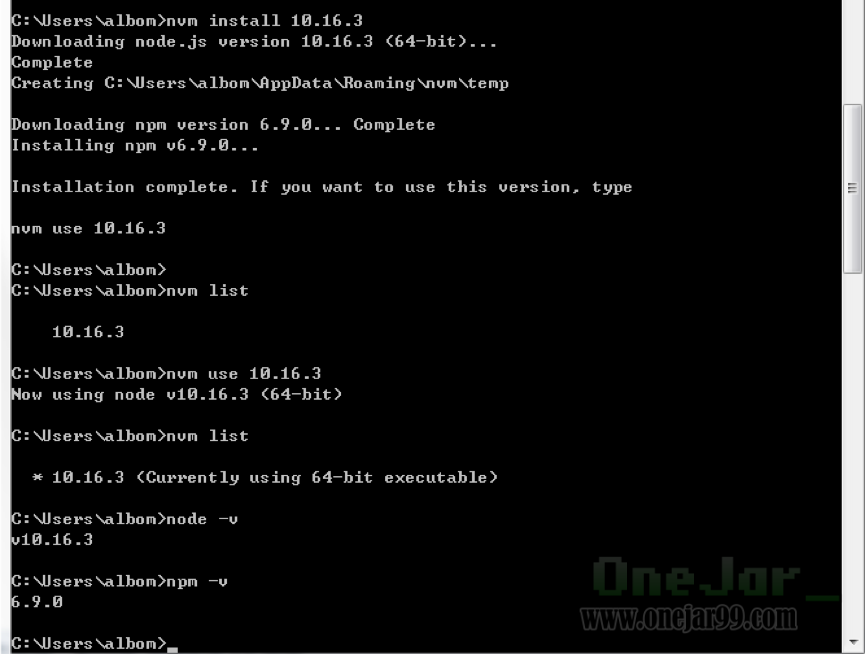
感謝分享這篇教學!我一直在為切換 Node.js 版本而煩惱,NVM 真的是一個很棒的工具。安裝步驟清晰易懂,期待能在開發中更方便地管理不同的版本!